Как поставить будильник на iPhone и iPad
Будильник уже давно стал неотъемлемой части жизни каждого человека. Он ежедневно помогать вовремя просыпаться в школу, в институт, на работу или на рейс на самолет. Без него – никуда. Производители смартфонов понимали этого с самого начала, поэтому все электронные устройства, которые могут отображать время, способны выступать в качестве будильника. Впрочем, новоиспеченному владельцу iPhone, iPad и iPod Touch может быть сложно поставить будильник, хоть системы iOS 10 и iOS 11 крайне просты и понятны в освоении.
Чтобы поставить будильник на iPhone и iPad под управлением любой версии операционной системы iOS следует запустить приложение «Часы», которое доступно на рабочем столе. Внизу будет раздел под названием «Будильник», в котором находятся все необходимые для этого настройки. Чтобы добавить новый следует нажать на плюс в вернем правом, после чего в появившемся окне установить нужное время и настроить несколько параметров.
Так, например, будильник можно сделать постоянным, то есть чтобы он автоматически включался каждый вторник, четверг, пятницу или любой другой день недели. Интересно и то, что Apple позволяет самостоятельно выбирать любые имена для каждого из будильников. Функция уж точно не самая необходимая, поскольку ей, как правило, никто не пользуется.
Настройка «Звука» позволяет выбрать один из стандартных рингтонов, либо вручную добавленный в систему вариант. Именно этот звуковой файл будет воспроизводиться при срабатывании будильника, поэтому следует очень внимательно выбирать музыку для пробуждения, ведь от нее может зависеть самочувствие и настроение в течении всего дня.
Повторение сигнала – это функция, предназначенная для автоматического повтора будильника через определенное время (около 8 минут). Например, если будильник был просто поставлен на паузу, то он вновь сработает через какое-то время. В операционную систему iOS можно добавить неограниченное количество будильников, поэтому их об количество можно даже не беспокоиться.
До 16 сентября включительно у всех желающих есть уникальная возможность бесплатно получить спортивный браслет Xiaomi Mi Band 3, потратив на это всего 1 минуту своего личного времени.
Присоединяйтесь к нам в Twitter, Facebook, ВКонтакте, YouTube, Google+ и RSS чтобы быть в курсе последних новостей из мира технологий будущего.
Как настроить громкость будильника на Айфоне и Айпаде
Первое и самое очевидное решение – убедиться, что ваше устройство не находится в беззвучном режиме. Поскольку уровень громкости звонка и громкости будильника на iPhone взаимосвязаны, у вас не может одновременно стоять громкий будильник и беззвучный звонок. Лучше всего исправить это, с помощью функции «Не беспокоить».
Для этого, проверьте переключатель отключения звука вашего iPhone. Если он выключен, просто включите его.

Если вы используете (использовали) IOS 10, вы знаете, что с помощью боковых кнопок можно регулировать уровень громкости. Но на iPhone X, 8, SE ситуация изменилась. Если вы хотите изменить уровень громкости, вы должны выполнить следующие шаги:
- Перейдите в «Настройки» и нажмите «Звуки».
- Как только вы откроете функцию «Звуки», вы увидите бегунок, который вам будет необходимо поднять на более высокий уровень. Этот бегунок, так же управляет уровнем громкости будильника на iPhone X, 8, SE.
- Чтобы включить настройки звонка и оповещений, включая громкость будильника, с помощью кнопок громкости вашего устройства, включите переключатель «Изменение кнопками».
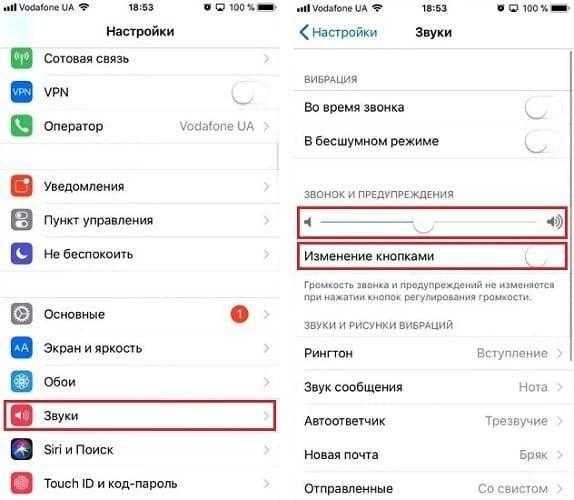
Теперь, вам осталось поставить будильник на ближайшее время и проверить его работоспособность. Если эти методы, не помогут вам поднять громкость сигнала на вашем iPhone, вы можете принудительно перезагрузить устройство.
Если ваш будильник достаточно громкий, чтобы разбудить вас, это отлично! Если это не так, просмотрите следующий раздел для настройки громкости ваших сигналов или включите вспышку для визуального пробуждения.
Будист
Скачать Будист.
Столь популярное приложение невозможно обойти стороной. Дело в том, что Будист – так называемый социальный будильник. Это значит, что вас разбудит не трель будильника, а звонок настоящего человека.
Будист – палка о двух концах. Вы не только можете получить звонок в указанное время, но и сами поиграть в эту игру в качестве чьего-то «живого» будильника.
Для участия необходимо указать свой телефонный номер, чтобы система могла соединить двух собеседников. По словам разработчиков, номер остается анонимным: участники не знают, ни кто им звонит, ни кому они звонят.
После регистрации номера указываем свои данные и на этом процесс подготовки завершен.
Далее, если вы хотите быть разбуженным будистом, простите за тавтологию то вам просто следует установить время будильника. Собственно, на этом все, можно ложиться спать и ждать звонка от таинственного незнакомца или незнакомки. Если же в указанное время желающих разбудить вас не найдется, то в качестве будиста выступит робот.
Все разговоры записываются, но решение об их публикации принимаете вы сами. К слову, перед использованием сервиса можно прослушать наиболее интересные «будилки» от остальных пользователей, чтобы иметь представление о работе Будиста.
К сожалению или к счастью, но сервис оказался довольно популярным, поэтому разработчикам для его поддержки пришлось внедрить платные услуги. На момент подготовки обзора месяц использования Будист+ обойдется примерно в 170 рублей. Недешево для будильника, но дорого ли для хорошего утреннего общения? Решать вам.
Из плюсов: все настройки будильников, своего профиля, поиск «сонь», чтение уведомлений, просмотр статистики – абсолютно все можно сделать на сайте Будиста. Одним словом, развлекайтесь.
Как поменять звук будильника на iPhone?
Сейчас почти все пользователи отказались от традиционных будильников, а их функцию выполняют смартфоны. В iPhone также есть приложение будильник, которое использует большая часть пользователей этого смартфона. Тем не менее, не все знают, как поменять звук будильника на iPhone.
Данную инструкцию я написал для пользователей, которые не знаю – как поменять мелодию будильника на iPhone. Инструкция так же подойдёт для тех, кто задается вопросом, как поставить будильник на iPhone.
Появилась такая возможность только с выходом прошивки iOS 6 и в последующих прошивках iOS 7, iOS 8 и iOS 10 ее убирать не стали. Следовательно подойдет для всех версий операционной системы не ниже iOS 6.
- И так запускаем приложение «Часы» и переходим в вкладку «Будильник»
- Тут нажимаем кнопочку «+» вверху окна или «Изменить».
- Устанавливаем время в которое должен сработать будильник, выбираем периодичность и этикетку
- А вот и заветный пункт «Звук», нажимаем на него для того. Для звука будильника можно использовать один из рингтонов или любую песню из вашей музыки
- Все осталось только нажать кнопку «Сохранить» в верхней части экрана, где раньше был плюсик.
С этого момента ты можешь сам менять мелодию будильника на айфоне, устанавливая ее из собственной медиатеки.
Alarmy – Будильник
Для кого: Для самых ленивыхСтоимость: БесплатноПлюсы: Позволяет действительно проснутьсяМинусы: Много встроенной рекламы
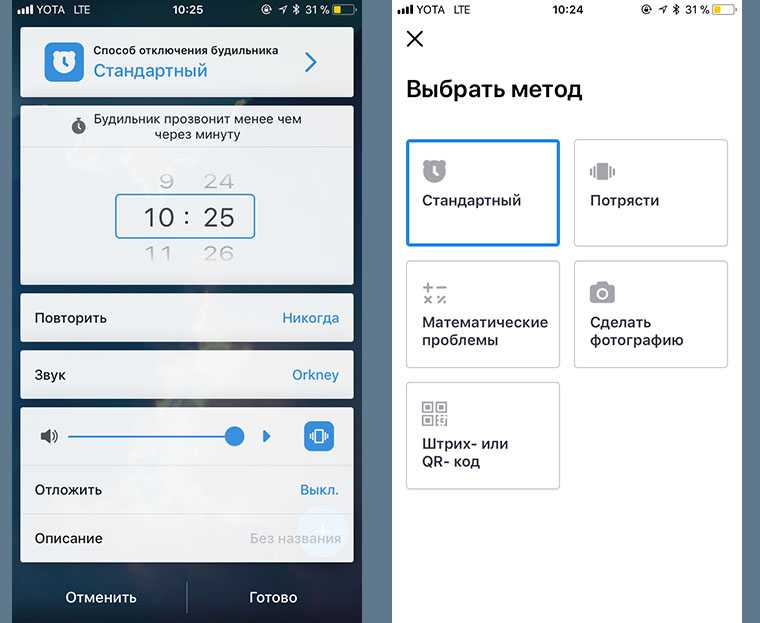
Основная фишка приложения заключается в методах отключения звука будильника.
Для этого необходимо выполнить определенное задание. Это может быть арифметическая задача, которая “расшевелит” спящий мозг или требование сделать определенное фото, которое заставит встать с постели. Способов много, каждый найдет для себя оптимальный.
Отметим большое количество настроек (можно даже выбрать сложность математического уравнения) и цветовую кастомизацию интерфейса.
Полная версия стоит 149 рублей.
iPhones.ru
Начни новую неделю правильно.
Рассказать
Как настроить будильник на айфоне.
Как поставить музыку на будильник на андроиде
В основном меню будильника можно создать новые режимы, изменять уже имеющиеся и удалять ненужные. Его не нужно заводить каждый день в отличие от обычного, а звук, который разбудит, окажется приятной мелодией или любимой песней, а не настойчивой однообразной трелью.
Для настройки времени пробуждения в основном меню будильника открываются барабаны, прокручивая которые можно выбрать и установить время подъема. Здесь же в функции «Повтор» можно выбрать в какие дни недели звонок будет включаться, а в какие нет.
В функции «Название» есть возможность дать ему имя, а еще можно установить звук или мелодию звонка и включить режим повтора сигнала в случае если после первого звонка проснутся не удается и необходим повторный призыв к пробуждению.
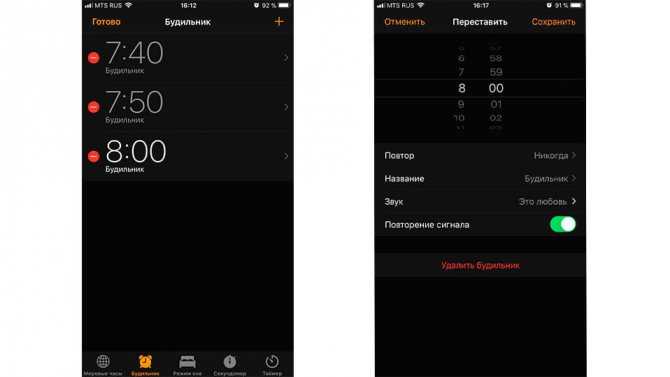
Интерфейс приложения
Если в разные дни просыпаться нужно в разное время, то на этот случай в телефоне есть возможность установить сразу несколько режимов на нужное время в определенные дни.
Итак, чтобы завести новый будильник следует выполнить следующие действия:
- Войти в основное меню телефона, найти приложение «часы», выбрать раздел «будильник».
- Нажать на плюс для добавления новых установок.
- Выставить время подъема на крутящихся часовых барабанах, их два: для выбора часов и минут.
- Установить дни недели, в которые сигнал должен звучать.
- Выйти из меню настроек, нажав на кнопку «обратно» в левом верхнем углу экрана.
- Выбрать звук. Есть три варианта возможных мелодий: рингтон из установленного перечня, мелодия написанная собственноручно при помощи iTunes, скачанная песня (у моделей, начиная с iOS 6).
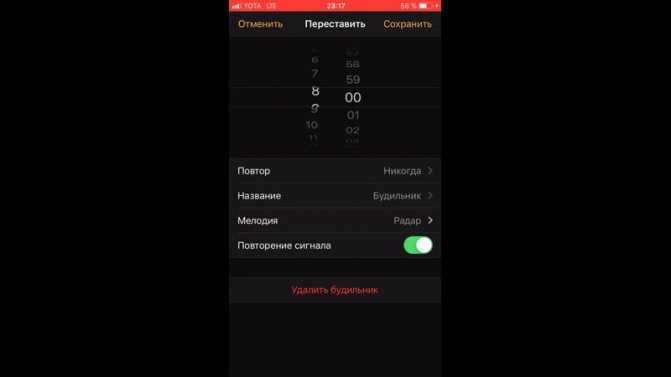
Установка времени
Также необходимо установить или сменить количество повторов. После нечаянно выключенного сигнала не получится проспать, если установлен режим повтора. Количество звонков, которое телефон должен настойчиво озвучить, можно регулировать под себя.
Промежуток времени между звонками будильника на iPhone равняется ровно 9 минутам. Это связано с давно установленным стандартом: на механических часах из-за технического устройства невозможно было установить промежуток в круглую цифру 10 минут. Из-за этого общепринятым стандартом стал промежуток продолжительностью 9 минут. Разработчики из компании Apple решили не отходить от традиций и установили именно такой промежуток времени.
Следующий важный этап – включить или отключить вибрацию. Устройство может исключить издание звуков, а только вибрировать для пробуждения своего владельца. Если есть риск разбудить и других людей и есть уверенность в собственной чуткости, эта функция бывает очень полезной.
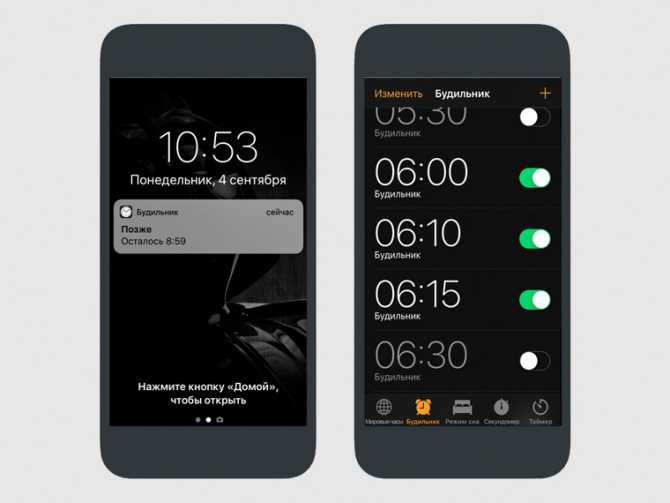
Функция повтор
В конце нужно придумать название будильнику и определить фон. Прекрасная возможность поднять настроение с утра – пожелать себе хорошего дня или написать милую или веселую надпись, которая будет появляться на экране во время сигнала.
Лучшее в App Store: будильники
1. Будист
Приложение Будист — самый настоящий социальный будильник, в котором вместе звукового сигнала или мелодии вас будит звонок живого человека, зарегистрированного в системе. При желании вы и сами можете стать будистом и обзванивать других бедолаг, чтобы сообщить им прискорбную новость: пора вставать!
Название: БудистЦена: БесплатноСовместимость: Универсальное приложениеСсылка: Установить
2. Будильник-головоломка
«Будильник-головоломка» в условленный час воспроизводит звуковой сигнал, отключить который можно, решив математическую задачу. Кстати, пока вы этого не сделаете, приложение не позволит вам ни убавить громкость, ни включить режим «Без звука»!
Название: Будильник-головоломкаЦена: БесплатноСовместимость: Универсальное приложениеСсылка: Установить
3. Waky
Waky — это еще один будильник, который пробуждает вас голосами людей, а не бездушными звуками. Вам предлагается несколько персонажей женского и мужского пола, которые в нужный момент разбудят вас ласковыми и трогательными фразочками.
Название: WakyЦена: БесплатноСовместимость: Для iPhoneСсылка: Установить
4. RadiON
Для любителей просыпаться под музыку можем посоветовать приложение Radion, которое готово разбудить вас одной из 50 тысяч радиостанций со всего мира, в том числе из России.
Название: RadiONЦена: БесплатноСовместимость: Для iPhoneСсылка: Установить
5. Sleep Better
И наконец — самый умный и навороченный будильник из нашей сегодняшней подборки. Приложение Sleep Better интеллектуально пробуждает вас в момент, когда вы находитесь в фазе неглубокого сна, определяя посредством камеры вашего iPhone, что вы слишком активно ворочаетесь в кровати.
Название: Sleep BetterЦена: БесплатноСовместимость: Для iPhoneСсылка: Установить
Sleep Cycle — нарастающий будильник на iPhone
Еще один «умный» будильник, отслеживающий фазы сна. Есть платная и бесплатная версии, последняя действует в течение 30 дней. Основной функционал доступен в триале, за дополнительные «фишки» придется заплатить.
Sleep Cycle позволяет установить только один будильник. А еще разработчик решил упростить нам режим и выбрать число минут кратное пяти.
Во время ожидания сигнала приложение активно использует фронтальную камеру. На экране постоянно высвечивается просьба положить смартфон экраном вниз. Как только вы это сделаете, экран выключается. Стоит взять телефон в руки, экран снова оживает. То же самое можно повторить, прикрыв пальцем глазок фронтальной камеры.
После срабатывания сигнала достаточно потянуть слайдер вверх, чтобы отключить будильник. Нажатие на любую кнопку громкости или на кнопку выключения приведет к повтору сигнала через несколько минут – в том случае, если такая настройка включена. Нажатие «Домой» не влияет на будильник.
Пиктограммы в верхней части «главного» экрана приложения служат для отключения звука (слева) и выбора мелодии (справа).
В настройках Sleep Cycle можно опять же выбрать мелодию и установить громкость, настроить вибрацию, время повторения сигнала, включить определение фаз сна и интервал пробуждения. Здесь же указывается инструмент, при помощи которого приложение будет следить за сном: микрофон или акселерометр.
Платная версия изобилует всяческими примочками:
- хранение данных на сервере;
- заметки о сне до и после;
- иконки настроения;
- синхронизация с популярным сервисом RunKeeper;
- дополнительные мелодии;
- измерение пульса;
- и даже управление светодиодными лампами Philips Hue.
Как и в случае с предыдущим приложением, демонстрационная версия Sleep Cycle позволит оценить основной функционал приложения, чтобы сделать решение о покупке полной версии. Правда, принять решение придется в течение месяца.
Если из оценки исключить возможность определения фаз сна, то это приложение не слишком-то превосходит, а то и уступает предустановленному. Единственное заметное преимущество Sleep Cycle – постепенно нарастающий звук будильника. Также хотелось бы иметь не один, а несколько будильников на разное время и день недели, чтобы каждый раз не устанавливать время заново.
Программы-будильники для IPhone
Помимо фирменного приложения, многие разработчики выпускают собственный будильник IPhone. Они, как правило, оснащены дополнительными полезными опциями. В AppStore популярны следующие программы от сторонних производителей.
- Приложение «Доброе утро» функционирует с учетом циркадных ритмов человека. Приложение выполняет трекинг сна и определяет фазы для выбора благоприятного периода для пробуждения. Звук рингтона при этом прозвучит в заданном интервале времени. Кроме опции легкого пробуждения, эта бесплатная программа содержит коллекцию плавно нарастающих рингтонов. Дополнительно пользователю доступен свежий прогноз погоды.
- Sleep Cycle представляет собой платный усовершенствованный вариант программы «Доброе утро». Достоинство Sleep Cycle состоит в наличии синхронизации с умными лампами Phillips Hue и в возможности создавать заметки и расширенный набор мелодий.
- Quiz Alarm разработан в виде головоломки, которая не позволит с легкостью выбрать повтор через некоторое время. Для этого понадобится решить арифметические задачи либо правильно ответить на вопрос по геометрии. Функционал предлагает 3 уровня сложности, так что тут даже интеллектуал проснется для того, чтобы отключить рингтон.
Будильник для iOS: выбираем лучший
Будильник является той функцией, которая присутствует практически в каждой мобильной операционной системе. Она была внедрена еще в самые первые поколения мобильных телефонов и остается востребованной по сегодняшний день. Мобильный будильник – это очень удобно, ведь его не нужно настраивать каждый день, а при желании можно создать расписание срабатывания сигнала.
Будильник для iOS присутствует во всех версиях данной операционной системы для мобильных девайсов от компании Apple. Он имеет традиционный набор функций и полностью удовлетворяет потребностям среднестатистического владельца Apple-девайса. Однако сторонние разработчики приложений не стоят в стороне, предлагая свои версии приложений, среди которых так называемые умные будильники iOS, оснащенные функциями контроля сна.
Альтернативные будильники iOS

Smart Alarm. Это самый продвинутый на сегодняшний день будильник для яблочной операционной системы, который можно без преувеличения назвать многофункциональным приложением. Имея набор интеллектуальных функций, Smart Alarm способен следить за сном владельца iPad или iPhone, что дает ему возможность определять фазы сна и будить владельца в наиболее подходящий для этого момент, то есть во время легкой стадии сна. И хотя подъем может быть совершен на несколько минут раньше или позже запланированного времени, владелец данной программы будет чувствовать себя бодрым.
Кроме прочего, программа умеет записывать издаваемые спящим человеком звуки, а также составляет различные графики для анализа сна.
Загрузить

CronoGrafik. Этот будильник для iOS имеет вполне стандартный функционал, а его основная изюминка заключается в интересном интерфейсе, который можно изменить при помощи нескольких представленных в приложении тем оформления. Хотя оформление – это далеко не самая важная функция такого приложения, некоторые владельцы Apple-устройств просто жить не могут без красиво оформленных программ.
Загрузить
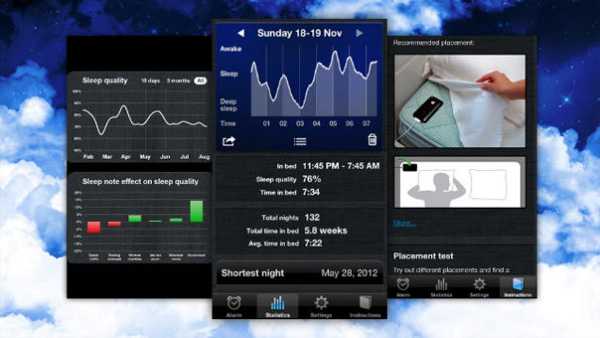
Sleep Cycle. Данное приложение относится к числу умных будильников iOS. С помощью встроенного в мобильные устройства гироскопа и микрофона приложение анализирует поведение человека во сне, делая вывод о текущей его фазе, что и позволяет подавать сигнал в самое подходящее для пробуждения время.
Среди дополнительных функций Sleep Cycle стоит отметить:
- сбор статистики сна;
- построение графиков стадий сна;
- возможность установки интервала времени, в котором необходимо подать сигнал;
- наличие усыпляющих мелодий.
Загрузить

Wake N Shake. Это один из самых оригинальных будильников для мобильных девайсов на операционной системе iOS. Приложение подает сигнал до того момента, владелец устройства не возьмет его в руки и как следует не потрясет. Разработчики предполагают, что выполненная в процессе выключения сигнала разминка поможет проснуться и взбодрить организм перед утренним моционом.
Загрузить

The Alarm Clock. Этот один из самых популярных будильников iOS имеет простой дизайн и вполне классический набор функций. Приложение умеет использовать в качестве сигнала к пробуждению закачанные в память устройства треки, имеет таймер сна для прослушивания музыки, а любители разнообразия смогут установить различные сигналы на каждый день. Также приложение может самостоятельно произносить оставшееся до пробуждения время.
Загрузить
Какой будильник для iOS скачать сказать очень тяжело, ведь у каждого человека свои вкусы и потребности. Поэтому для того чтобы найти идеальный мобильный будильник, стоит протестировать хотя бы несколько таких приложений.
Альтернативные будильники для iPhone
Одним из лучших альтернативных будильников для Айфона является программа Sleep Timer . Эта утилита – настоящий консультант по здоровому сну.
Price: Free +
Работа Sleep Timer основана на расчёте циклов сна, а также на следующем наблюдении: если человек пробуждается посреди цикла, он оказывается разбитым и вялым. Если же пробуждение происходит ближе к завершению цикла, человек чувствует себя как огурчик. Благодаря Sleep Timer пользователь iPhone может узнать, в какое время ему лучше проснуться, если отправиться спать прямо сейчас.
Утилита Sleep Timer обладает и другими достоинствами:
- Приложение содержит множество собственных мелодий, исключительно приятных на слух.
- Программа имеет бесплатную версию и не требует установки новейшей «операционки» на iPhone – достаточно и iOS 7.
На какие ещё приложения-будильники для iPhone стоит обратить внимание?
- Motion Alarm . Этот будильник не отключится, пока пользователь не применит по отношению к нему физическую силу. А именно не потрясёт как следует в течение нескольких секунд (продолжительность встряски устанавливается самим юзером). Действовать придётся энергично – если телефон почувствует, что пользователь халтурит, отсчёт пойдёт в другую сторону.
- Maths Alarm Clock . Maths Alarm Clock действует хитрее, чем Motion Alarm. Чтобы отключить его, не нужно трясти Айфон – достаточно решить примитивный математический пример. Вот только арифметические вычисления спросонья – задача не из простых. К тому времени, как пользователь завершит расчёты, ему уже будет не до продолжения сна.
- Доброе утро . Приложение с петухом на иконке попало в топ лучших программ русского AppStore по итогам 2020 года. Так же, как и Sleep Timer, эта утилита исследует циклы сна и будит пользователя в самых подходящий момент, позволяя ему начать день «с той ноги». Программа предоставляет на выбор массу плавно нарастающих мелодий, которых очень не хватает во встроенном будильнике iPhone. Единственный недостаток приложения «Доброе утро» — требовательность к ОС «яблочного» устройства; программа не загрузится на гаджет с iOS версией ниже 9.0.
Как поставить будильник на Айфоне?
Получить доступ к будильнику iPhone можно сразу 4-мя способами:
Кликнуть на иконку приложения «Часы», которая по умолчанию расположена на первом рабочем столе. Сделать свайп сверху-вниз по экрану и вбить в поисковую строку запрос «часы». Вызвать панель управления свайпом снизу-вверх и кликнуть на иконку с изображением таймера.
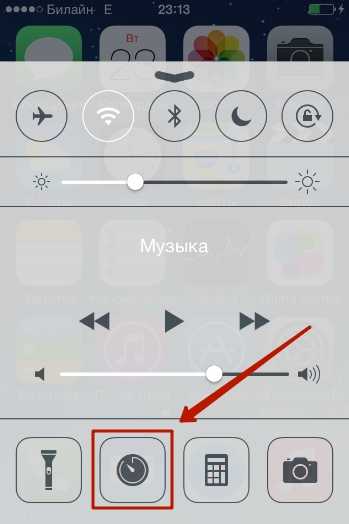
Оказавшись внутри приложения «Часы», необходимо действовать так:
Шаг 1. Перейдите во вкладку «Будильник».
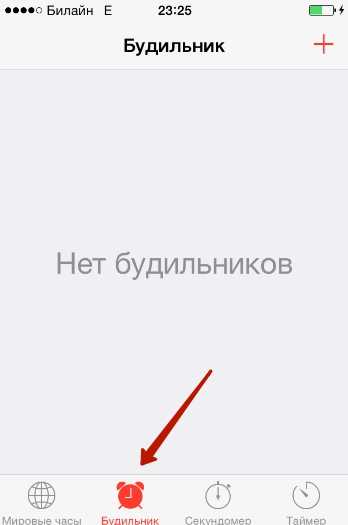
Шаг 2. Нажмите на «+» в правом верхнем углу экрана.
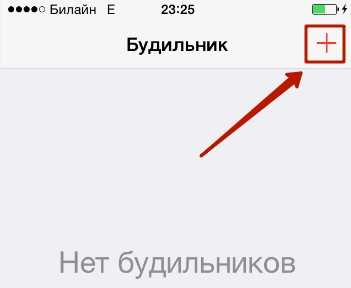
Шаг 3. Прокручивая барабаны, установите время – час и минуту, когда будильник должен прозвучать.
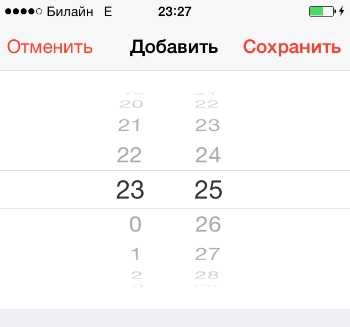
Шаг 4. Отрегулируйте настройки будильника. Всего 4 параметра:
«Повторять». Пользователь может выбрать, в какие дни недели будильник будет звонить, а в какие – нет. Эта настройка полезна, если необходимо задать разное время срабатывания в будни и выходные. «Этикетка» (или «Название»). Благодаря данной настройке пользователю удастся присвоить будильнику имя. «Звук». В разделе «Звук» можно выбрать мелодию будильника – есть более 30 предустановленных вариантов. «Повторение сигнала». Если этот тумблер активирован, будильник сработает повторно спустя 9 минут после первого сигнала.
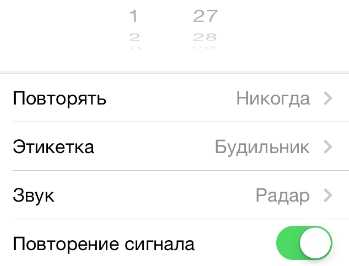
Шаг 5. Установив настройки, нажмите «Сохранить».
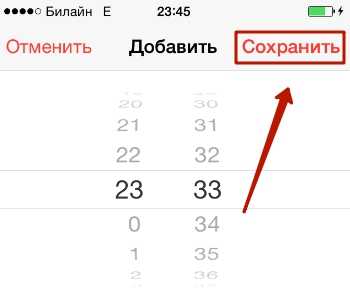
Новый будильник окажется добавленным в общий список будильников Айфона.

Кроме того, рядом с индикатором батареи появится характерная иконка.

Чтобы временно отключить будильник, достаточно перевести его ползунок в приложении «Часы» в неактивное положение. При необходимости удалить будильник совсем, следует кликнуть на «Изменить» в левом верхнем углу, затем нажать на красный кружок с минусом.
Почему будильник на Айфоне срабатывает повторно именно через 9 минут?
Пользователей техники Apple часто интересует вопрос, почему разработчиками компании был выбран именно 9-минутный интервал. Почему, скажем, не 5 и не 10 минут?
Виной тому склонность создателей ранних версий iOS к так называемому скевоморфизму – воссозданию объектов физического мира на цифровом экране.
Самым ярким примером скевоморфизма считались деревянные полочки встроенной «читалки» iBooks. Что касается часов Айфона, то они имитировали механический прибор с перекидными цифрами, находившийся в обиходе в 50-е годы прошлого века.

Функция повторения сигнала будильника на таких часах была связана с минутной половиной перекидного «движка». Прибор не мог знать, сколько секунд человек слушал звон будильника, прежде чем отключить его, а потому давал соне подремать вместо 10 минут 9 «с хвостиком». Чтобы настроить повторение сигнала на механических часах ровно через 10 минут, инженерам пришлось бы работать и с часовой частью перекидного «движка». Это обернулось бы дополнительными и фактически бессмысленными тратами.
Разработчики ранних версий iOS, стремясь сделать интерфейс «яблочного» устройства скевоморфным, очень бережно отнеслись к воссозданию деталей прошлого. В новых версиях «операционки» 9-минутный интервал был сохранён – даже несмотря на то, что сейчас Apple придерживается иного подхода к дизайну интерфейса.
Причины почему не работает будильник на iPhone
Функция «Будильник» для пользователей iPhone находится в приложении « ». В версии iOS 11 разработчики позволили использовать будильник в режиме ожидания. Некоторые пользователи утверждают, что после обновления iOS будильник не работает, что очень сильно раздражает тех, кому он действительно нужен.
Пользователю важно убедиться, что будильник является достаточно громким. Для этого проверяем уровень громкости
Система iOS имеет два различных вида регулировки: громкость мультимедиа и громкость звонка. Уровень громкости мультимедиа можно отрегулировать в видео, музыке, играх, приложениях, но в это же время вторая громкость применяется для системных предупреждений, уведомлений, звонка и для будильника.
Увеличить
Чтобы будильник был достаточно громким, необходимо перейти в главный экран, применить кнопку регулировки громкости и на максимум увеличить громкость. Если вы громкость увеличили не в «Звонке», а в «Мультимедиа», то осуществлена настройка не той громкости. Поэтому необходимо перейти на главный экран, где можно отрегулировать громкость звонка.
Не путайте два варианта громкости:
- Громкость мультимедиа (для игр и музыкальных видеороликов).
- Громкость звонка (для аварийных сигналов, оповещений и мелодии звонка).
Еще нужно проверить звук. Если вы столкнулись с тем, что будильник не срабатывает, переходим по пути: «Часы», выбираем «Тревога», затем «Редактировать» и «Звук».
Проверьте, что уже установлен звуковой сигнал будильника. Когда установлено значение «Нет», то вообще не будет воспроизводиться звуковой сигнал.
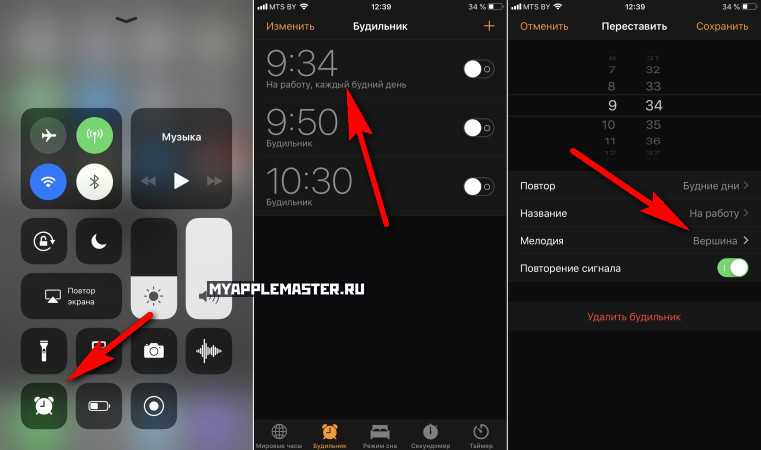
Увеличить
Теперь повторно создаем новые будильники. Просто удаляем все и создаем новые. Данный акт может быть немного странным, но он действительно способен помочь.
Работает ли будильник на выключенном айфоне или в беззвучном режиме
На некоторых моделях телефонов функция будильника будет срабатывать, даже если сам телефон выключен. К сожалению или к счастью, ни одна из моделей айфонов так не умеет. Чтобы вовремя проснуться, необходимо проконтролировать, чтобы аппарат оставался включенным, и у него случайно не сел аккумулятор. Если выключить гаджет, то и будильник звонить не будет.
Важно! Есть и хорошая новость: если телефон настроен на беззвучный режим или стоит на отметках «Не беспокоить», «Без звука» сигнал, к пробуждению прозвучит в обычном режиме. Если заряда батареи недостаточно, а продержаться телефону нужно до утра, чтобы выполнить свою функцию будильника, то можно включить функцию энергосбережения. Благодаря этому никто не проспит
Благодаря этому никто не проспит
Если заряда батареи недостаточно, а продержаться телефону нужно до утра, чтобы выполнить свою функцию будильника, то можно включить функцию энергосбережения. Благодаря этому никто не проспит.
Телефон должен быть включен и заряжен
Осталось еще несколько способностей будильника айфонов:
- Кнопка Power выключит звук во время сигнала, но он обязательно вернется через 9 минут.
- Нажатие кнопки Home в то время когда сигнал сработал отменит повтор сигнала (следует быть внимательнее чтобы не проспать).
- Будильник как на айфоне скачать можно. Или воспользоваться другими приложениями-будильниками для iPhone исключающими единственный минус – регулировку громкости совместно с остальными сигналами телефона.
Легкое приложение – легкое пробуждение
Приложение будильник в айфоне настолько же простое как и разумное. В нем имеется множество удобных необходимых функций и возможностей, которые стоит изучить и воспользоваться ими, тем более что это совсем не сложно.
Где находится системный будильник: его плюсы и минусы
Будильник на айфоне найти очень просто: он находится в приложении «Часы» в разделе «Будильник».
Раздел «будильник» на iPhone
В целом, стандартное приложение будильника получилось простым и понятным. В Apple не стали мудрить, сделали простой интерфейс, с которым разберётся даже начинающий пользователь. К основным плюсам данной программы можно отнести:
- Простота в использовании. Интуитивный интерфейс позволяет быстро разобраться, как настроить будильник, установить сигнал на нужно время;
- Гибкие настройки. В iOS нет ограничений на настройку будильников. Вы можете создать неограниченное количество сигналов и каждый настроить именно так, как вам нужно: установить сигналу уникальное название, поставить количество повторов, установить какую-то определённую мелодию. , мы рассказывали ранее;
- Система «Режим сна». Данная система появилась при появлении iOS 10 и заслуживает отдельного обзора, но сейчас разговор идёт не о ней. Если кратко, то она позволяет контролировать человеку свой режим, и тесно связана со стандартным приложением «Здоровье», которое есть на каждом устройстве от Apple.
Система «режим сна» на iPhone с iOS 10
Минусов, как таковых, у приложения «Будильник» на iOS нет. Можно выделить, что программисты Apple никак не улучшали эту программу за несколько лет. Из нововведений можно отметить «Режим сна», но он лишь косвенно относится к будильнику. Отсутствие нововведений приводит к отсутствию современных функций, которые есть в будильниках от сторонних разработчиков, о которых мы и поговорим дальше.
Установка будильника
Как и с настройкой большинства утилит на iPhone, его установка довольно проста.
Пошаговая инструкция:
Шаг 1
На главном экране iPhone нажмите на значок «Часы». Если у вас много приложений или папок, от центра главного экрана смахните вниз палец и в поисковой строке введите «Часы» для быстрого доступа к утилите.
Шаг 2
В нижней части экрана нажмите «Будильник», затем вверху щелкните на кнопку «+», чтобы перейти в «Добавить будильник».
Шаг 3
Установите желаемое время для работы будильника.
Внизу экрана под установкой времени располагаются следующие параметры: повтор, название, мелодия и повторение сигнала.
Шаг 4
При нажатии на кнопку «Повтор», в открывшемся меню устройство предложит выбрать, в какие дни вы хотите, чтобы сработал будильник. Флажки, расположенные рядом с каким-либо днём недели, указывают, когда будет работать будильник.
Шаг 5
Опция «Название» позволяет изменить название сигнала. Это удобно, если вы планируете установить более одного будильника на свой iPhone.
Шаг 6
Выберите опцию «Мелодию», если желаете изменить воспроизводимый будильником звук. Вы можете прослушать на выбор любой из представленных рингтонов, либо добавить собственную музыку с iPhone.
Обратите внимание, что к мелодии также можно добавить вибрацию на выбор из списка, который расположен в меню этой опции.
Шаг 7
Нажмите переключатель «Повторение сигнала» для включения или выключения повтора. Когда функция включена, вы можете провести пальцем по экрану блокировки iPhone, и будильник зазвучит снова через 9 минут.
Шаг 8
Как только вы настроили каждый из вышеперечисленных параметров, в правом верхнем углу экрана щелкните кнопку «Сохранить».
Вы можете настроить сразу несколько будильников и изменить любой из них, нажав кнопку «Редактировать».
Когда часы iPhone достигнут времени, установленного вами на будильнике, на iPhone раздастся звуковой сигнал, который будет воспроизводиться до тех пор, пока вы не отключите его.
Как удалить будильник
Сделать это можно несколькими способами:
-
Смахните пальцами влево и нажмите красную кнопку «Удалить» рядом с будильником.
-
Выберите «Править», нажмите кнопку «Удалить», а затем — «Удалить».
-
Выберите вариант «Править», затем будильник и «Удалить будильник».
Как проверить, включен ли будильник на iPhone
Шаг 1
Зайдите в приложение «Часы».
Шаг 2
Выберите вкладку «Будильник» и откройте настройки.
Шаг 3
Для активации установленного будильника, передвиньте переключатель рядом с ним в положение «Включено». Это важно, ведь при выключенном будильник, в назначенное вами время сигнал не сработает.
Шаг 4
Если время установлено неверно, исправьте это с помощью кнопки «Изменить». Установите на экране правильное время и по окончанию нажмите «Сохранить».
Как работать с будильником?
Активация будильника в 9 часов каждый день
Шаг 2. Выбираем нужное время активации. В нашем случае, это 9 часов.
Шаг 3. Переходим в раздел «Повтор» и устанавливаем те дни, в которые будильник должен срабатывать. В нашем случае, нужно выбрать все дни.
Шаг 4. Дополнительно можете указать название будильника, написав туда всё, что угодно. Также можете или просто выбрать любой понравившийся системный звук. В конце нужно просто нажать кнопку «Сохранить», которая находится в правом верхнем углу.
Активация будильника один раз в 6 часов
Шаг 1. Заходим в режим создания будильника.
Шаг 2. Устанавливаем нужное время активации будильника. Для нашего случая — это 6 часов утра.
Шаг 3. Указываем дополнительные настройки, если в этом есть необходимость, и нажимаем кнопку «Сохранить», которая располагается в верхнем правом углу экрана.
Активация будильника с понедельника по пятницу в 9 часов
Шаг 1. Заходим в режим создания будильника.
Шаг 2. Устанавливаем время активации будильника на 9 часов.
Шаг 3. Переходим в раздел «Повтор», чтобы выбрать дни активации будильника. Для нашего случая нужно выбрать все дни с понедельника по пятницу.
Шаг 4. Делаем установку всех необходимых дополнительных настроек, и нажимаем кнопку «Сохранить» в правом верхнем углу экрана.
Настройка «Режим сна»
Раздел «Режим Сна»
На главной странице нужно указать количество времени, которое вы хотите спать каждый день, а также время отбоя и пробуждения. Делается это простым передвижением иконок по таблоиду часов. Давайте установим, например, следующий интервал:
После этого нужно перейти в раздел «Параметры» для более гибкой настройки данного режима. Кнопка «Параметры» находится в левом верхнем углу экрана.
Здесь можно выбрать дни недели, когда нужно активировать «Режим сна», за какое время до отбоя нужно напоминать о нём, установить мелодию будильника, а также настроить громкость звука. Я решил установить следующие настройки для своего режима сна:
Настройки «Режима сна»

































![Как пользоваться apple music – подробное руководство [2020]](http://yeasu.ru/wp-content/uploads/a/1/3/a13a1f0b0367ad06c27e2a763d055de9.png)

